Прошивка для процессора mtk6572
Обновлено: 07.07.2024
Итак, драйверы установлены, теперь нужно запустить программу SP Flash Tool Windows для этого заходим в папку с программой и дважды щелкаем строку: «flash_tool».
После запуска появится рабочее окно программы:
Здесь нам потребуется указать путь к файлу прошивки, для этого нажимаем кнопку «choose», смотрите фото выше и для нашего примера укажем: Локальный диск (С:) > папка с файлами вашей прошивки > target_bin > Android_scatter. Затем щелкаем кнопку «Открыть» смотрите фото ниже (у меня на ПК указан немного другой путь):
После проделанных действий необходимые файлы будут загружены в программу SP Flash Tool Windows. Теперь в рабочем окне программы SP Flash Tool Windows нажмите кнопку «Format». При этом будет открыто окно форматирования:
Все настройки оставьте как на фото выше.
Теперь потребуется отсоединить смартфон (батарея с сим-картой изъяты) от компьютера и подсоединить его снова, окно программы при этом не закрываем. Когда программа обнаружит ваш смартфон, запустите его форматирование. Делается это нажатием на треугольник, под которым имеется надпись «Start». Когда форматирование будет завершено, вы увидите соответствующее окно:
Закройте окошечко с галочкой и нажмите кнопку «Download», вы будете перенаправлены в окно прошивки, т.е. туда, где мы с вами ранее указывали путь к файлам прошивки.
Теперь будем переходить непосредственно к прошивке смартфона, для этого опять отключаем его от компьютера (батарея с сим-картой изъяты, если батарея несъемная прошиваем с ней) и подключаем снова. Настройки программы делаем как на фото выше. Затем нажимаем на стрелку с надписью «Download», после этого начнется прошивка.
После удачного завершения прошивки вы увидите окно, как на фото ниже:
После этого окно программы можно закрыть. Вставляем батарею в смартфон, естественно она должна быть заряжена процентов на 40-60. Потом просто ожидаем загрузки телефона, может понадобиться некоторое время. После загрузки настраиваем смартфон под свои нужды.
Данный способ прошивки подходит также для планшетов на базе процессоров МТК, работающих под управлением операционной системы Android. Вероятность удачной прошивки гаджета указанным способом очень высокая (лично у меня за много лет не было ни одной неудачи), но есть один недостаток. При прошивке со смартфона стирается IMEI, а без IMEI ваши сим-карты не смогут зарегистрироваться в сети оператора. Но это не проблема далее я познакомлю вас с простейшим способом прописки, злополучного IMEI.
Прописываем IMEI
Желаю Вам успеха! Ставьте лайк, если понравилась статья, а также подписывайтесь на канал, узнаете много нового!
Прошивка китайских Android смартфонов это настоящее искусство и новичков иногда вводит в ступор, данная инструкция поможет вам понять основы и удачно обновиться!
Необходимые инструменты и другие требования для прошивки
Прошивка китайских Android смартфонов
Для того чтобы вам было легко понять как прошивать Android с помощью SP Flash Tool, мы разбили статью на несколько частей!
- Распакуйте в корне диска С:\ программу SP Flash Tool
- Распакуйте в корне диска С:\ прошивку для смартфона
Часть 2: Установка драйвера
После того как вы скачали драйвера MTK для SP Flash Tool, разархивируйте их и разместите на рабочем столе или на диске C:\. Установка драйвера производиться, только один раз.

После чего у вас должна произойти установка драйвера, если этого не произошло, тогда попробуйте отключить цифровую подпись Windows.
P.S. : Если у вас ничего не получается, тогда попробуйте другой USB кабель или установить драйвера MTK для SP Flash Tool на другом компьютере.
Часть 3: Установка прошивки
Установка Recovery
Если необходимо прошить только один раздел (например recovery), снять галочки с не нужных, нажать Download!
Возможные проблемы и пути решения
Если китайский смартфон или планшет после прошивки постоянно в вечной прошивки, то стоит перепрошить смартфон с включенной опцией DA DL All With Check Sum, перейдите в раздел Options:


Список Кодов ошибок
Остались еще вопросы? Пишите их в комментариях, что у вас получилось или наоборот!
Вот и все! Больше статей и инструкций читайте в разделе Статьи и Хаки Android. Оставайтесь вместе с сайтом Android +1, дальше будет еще интересней!
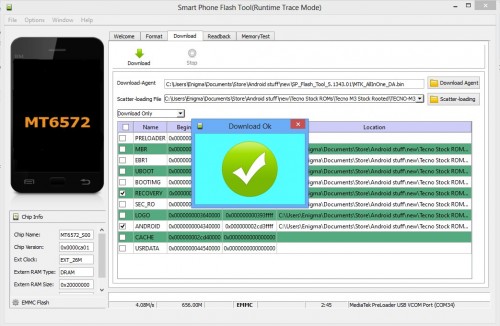
Создание полной резервной копии Flash-памяти смартфона
Для создания резервной копии Flash-памяти Android-смартфона у вас должны быть установлены сама утилита SP Flash Tool и драйвер для Preloader .
1. Запустите флештул, затем в закладке "Download" загрузите scatter-файл (его при необходимости можно позаимствовать у Android-устройства с аналогичным процессором). Не пугайтесь, если не увидите в папке со scatter-файлом никаких файлов прошивки — это нормально. Оставьте галочку только на первой строке (PRELOADER), остальные снимите.

2. Определите, сколько информации и откуда нужно считывать. После этого перейдите в закладку "Memory Test". Здесь тоже остается только одна галочка на "RAM Test", остальные необходимо снять.

2.2. Через USB-порт подключите выключенное Android-устройство к ПК;
2.3. Тест памяти, который произойдет после подключения, покажет необходимую вам информацию по блокам EMMC (на блоки с нулевым объемом не обращайте внимания, нужны будут только имеющие размер;

3. Полученную информацию скопируйте в блокнот, после чего перейдите в закладку "ReadBack" и нажмите "Add".

3.1. Дважды кликните по появившейся строке;

3.2. Задайте имя файла (по умолчанию ROM_0), а также укажите место, куда будет выполнено сохранение блока памяти;
3.3. Ориентируясь на полученные ранее данные, заполните три параметра в появившемся окне.

Вы получили названия ваших регионов, размер известен, а стартовый адрес в каждом из них будет 0x0.
Пример:
После заполнения параметров остается нажать кнопку "Ок".
Обратите внимание: на устройстве, взятом в качестве примера, имеется 4 региона, но это не значит, что их столько же на других гаджетах. У флеш-памяти может быть 3, 2 или даже один регион ("USER"). В последнем случае выбирать регион вам не придется — в меню, предназначенном для ввода параметров чтения блока данная опция будет отсутствовать. Как правило, такая ситуация случается при работе с Android-устройствами на базе чипсетов ранних годов выпуска.
3.5. После того, как чтение блока будет завершено, повторите описанные в п.3 манипуляции со всеми остальными регионами.
Таким образом вы получите полную копию флеш-памяти вашего Android-устройства.
Если вы решили воспользоваться утилитой SP Flash, легче всего взять для прошивки CWM (модифицированное рекавери именно для вашего устройства) и скачать на домашний компьютер соответствующий MTK-процессору гаджета драйвер USB . Все старые драйверы, относящиеся к Android-устройствам нужно будет предварительно удалить. Нужно будет также скачать вариант Smart Phone Flash Tool для Windows или Linux. И не забываем при этом, что утилита SP Flash Tool для MTK устройств может быть совместима с 32 либо 64-битной версией ОС ПК — важно выбрать верную, соответствующую системе, установленной на домашнем компьютере.
Из аппаратных средств нужны будут:
1. Домашний компьютер Windows / Linux;
2. Исправный USB шнур для коммутации с Android-устройством;
3. Android-смартфон или планшетный компьютер.
SP Flash Tool может прошить устройства на базе чипсетов МТ6575, МТ6577, МТ6577Т, MT6595, MT6592, MT6582, MT6572, MT6589, МТ6589Т.
Установка драйвера
Предположим, что на вашем ПК уже есть архив драйверов — например MTK_drivers.rar. Первый шаг — выключить смартфон или планшет и запустить "Диспетчер устройств" из панели управления. Подключите Android-устройство к компьютеру посредством шнура USB и дождитесь, пока "Диспетчер" обновится и обнаружит неизвестное устройство. Дальше надо действовать очень быстро: пока смартфон не перешел в режим зарядки, кликните правой кнопкой мышки по неопознанному устройству и в открывшемся окне выберите пункт "Обновить драйвер".
Установка драйвера выполняется вручную. В следующем окне выберите "Установить драйвер из указанного места", после чего укажите путь к архиву драйверов (он должен быть предварительно распакован) и установите нужный. Теперь можно отсоединить Android-устройство от ПК, но включать его еще рано. Зато можно перейти непосредственно к самому процессу прошивки.
Инструкция по прошивке смартфонов на базе MTK
Здесь мы приводим полную пошаговую инструкцию, следуя которой вы сможете самостоятельно выполнить прошивку Android-смартфона или планшета на базе процессоров от MediaTek.
1. Скачайте программу SP Flash Tool и распакуйте архив на компьютер;
2. Если у вас аппарат с процессором MT6575 или MT6577 на базе проекта AGOLD, скачайте на компьютер программу SP_MDT с возможностью выбора компонентов в uboot и распакуйте ее;
3. Скачайте и установите драйверы USB VCOM;
4. Выполните распаковку архива с заводской прошивкой для вашего Android-устройства (имя директории для распакованной папки с файлами заводской прошивки не должно включать в себя символы кириллицы);
5. Выключите смартфон или планшет, шнур USB не должен быть подключен к компьютеру;
6. Выньте аккумулятор, после чего вставьте его обратно;
7. Если драйвера еще не установлены, подключите аппарат к ПК посредством USB-шнура. Операционная система после этого найдёт новое устройство, а вы должны указать ей папку с драйвером USB VCOM для вашей версии ОС. Выполните установку драйверов и отключите шнур от ПК.
8. Запустите SP Flash Tool;

9. Нажмите на кнопку Scatter-loading и в папке с прошивкой выберите файл MTXXXX_Android_scatter_emmc.txt (в MTXXXX литеры X замените цифрами, соответствующими процессору вашего устройства — скаттер-файл для каждого из них свой).

ВНИМАНИЕ! Для аппаратов на базе процессоров MT6575 и MT6577 снимите галочки с пунктов Preloader и dsp_bl, для всех остальных устройств с чипсетами MediaTek уберите галочку только с пункта Preloader;

11. Выключенный смартфон или планшет подключите к компьютеру посредством USB-кабеля. Как только новое устройство будет обнаружено, должна начаться его прошивка. Если этого не произошло, отключите аппарат от ПК, выньте и вставьте обратно его аккумулятор и подключите к компьютеру заново. В процессе прошивки при условии корректно установленных драйверов в диспетчере устройств должен наблюдаться mtk usb port (MediaTek PreLoader USB VCOM Port). Если произойдет ошибка, гаджет перестанет отображаться. По завершении прошивки он также пропадает из диспетчера устройств.

Всем счастливым обладателям неклона LENOVO s860t на процессоре MT6572 посвящаю.

Попал ко мне не так давно этот вот смартфон. Как выяснилось, к LENOVO он отношение толи имеет толи нет… в общем, это некий клон. Был он куплен родителями своему ребенку-подростку через интернет (скорее всего на Ali), и является продуктом внутрикитайского пользования, — как я подозреваю.
и
Жалоба родительницы: спасите-помогите, пользоваться невозможно». Я, как только узнал что это за аппарат посмеялся — чо, надоела порнуха? В ответ было утвердительное мычание.
Я не знаю, зачем китайцы это делают- помещают трояны в свои прошивки, вызывая недовольство вот таких вот мам-пап, и удовольствие рефандеров которые знают, что могут вернуть деньги назад.
Не знаю, сколько он стоил родителям девчонки (думаю немного) но в целом, аппаратик очень неплох, и всовывая трояны в прошивки, китайцы делают огромный маркетинговый промах. Сбросив настройки на заводские, подключив аппарат к сети я стал наблюдать, как одна за одной стали появляться иконки с китайскими сисями-писями. Я не расист, но мне таких не надо — свои есть =)
Будем исправлять =)
Скажу сразу, хоть аппарат и не свежеиспеченный, однако, наверняка по рукам таковые еще гуляют. Я проверил 8 прошивок и остановился на одной, которую упаковал в архив и вышвырнул на свой Gdrive.
Рабочая папка «MTKUsbAll_0.9.2».
— снимите с аппарата крышку, выньте батарею, подключите аппарат USB кабелем к компьютеру;
— откройте «Диспетчер устройств»;
— вставьте батарею в аппарат и внимание на «Диспетчер устройств».
В диспетчере обнаружится надпись «MT65xx Preloader», нужно изловчиться и щелкнуть ее два раза, и в открывшемся окне свойств этого элемента нажать «Обновить драйвер»:
В окне мастера установки драйверов, нажмите «Выполнить поиск драцверов на этом компьютере»:
В следующем окне, нажмите кнопку «Обзор»:
И выберите распакованную ранее папку «MTKUsbAll_0.9.2» внутри которой находятся драйверы, нажмите «ОК»:
Убедитесь, что метка «Включая вложенные папки» установлена и нажмите «Далее»:
Мастер выполнит поиск и установку подходящего драйвера о чем он и сообщит.
Чудесно, драйвер установлен, а установленное устройство исчезнет из «Диспетчера устройств» — так и должно быть.
Предварительная подготовка к прошивке.
Цель, удалить и саму установленную систему, и удалить резервную копию в которой, производителем прошиты трояны. Именно потому – сброс до заводских настроек не помогает – чистенькие вирусы каждый раз будут установлены из этой резервной копии.
Далее, закройте программу, вставьте аккумулятор на место, закройте крышку и включите аппарат.

Несколько скриншотов установленной системы:
и
и
и
Что касается рутирования.

Несколько раз я рутировал с компьютера, но каждый раз, кроме рута, получал и кучу сопутствующего, малопонятного мусора.
Семь лет назад, у меня был неплохой Престиджио Мультипад который был рутирован производителем рутером «KingUser». У меня хватило ума выдрать из заводской прошивки этот apk, и он (и несколько других apk), так же упакован и находится на моем Gdrive.
В распакованной папке «appLENOVO» находятся:
— «Kinguser_4.0.5.apk» — после подключения смартфона к интернету, запустите его и выполните в соответствии с указанием на экране;
— «MX_Player.apk» плеер и «MX_codec_Player.apk» набор кодеков к нему, правда, плеер захочет во время паузы, показать вам баннер-другой с рекламой, но это, исправляется с помощью…;
— «org.adaway-v61.apk» — избавит вас от любой всплывающей рекламы — пользуюсь этой версией везде и всегда;
— Prestigio Keys_2.1.2.apk – удобная и симпатичная стоковая клавиатура.
Аппарат был у меня отнят после успешных нескольких дней эксплуатации прямо вот сейчас и наверное, уже используется по назначению =)
pc. я не сервисная мастерская чтобы тратить время на труёвость, тёплоламповость и моноконфессиональность (ну вы поняли), а энтузиазист =)
Читайте также:

